Реклама
Технички познат као цхрома-кеиинг, зелени скрининг је процес маскирање видео користећи боја - уклањање одређених делова, тако да можете прекривати један видео преко другог. Очигледан пример је време, где ће излагач стајати испред онога што изгледа џиновска карта - у ствари, они стоје испред зеленог екрана и временска карта се додаје касније.
Све што вам треба за почетак су неки видео снимци себе са зеленом или плавом позадином. У ствари, било која боја може теоретски се користи, али пошто се зелена ретко појављује на људском телу или одећи и нуди добар контраст, најчешће се користи.
Данас желим да вам покажем како да урадите зелени скрининг у иМовие и Адобе Премиере. Заправо је заиста лако, али нешто мало јединствено за узети у обзир за ваш следећи видео пројекат. Такође бисте могли да провјерите ове 4 креативна пројекта за Мац 4 креативна пројекта на вашем Мац рачунару [ОСКС]С обзиром на то да је лето још далеко, а пролеће само пробија главом, још увек има времена за стварање креативних сокова док су заглављени пред рачунаром. Ако још увек нисте ништа урадили ... Опширније
, добро као како направити основни музички видео Како створити сопствени основни музички видеоМного музичких уметника чека да засја, али ви сте приморани да имате неки облик видео записа који ће пратити вашу музику. Срећом, није тешко направити свој интернет видео садржај. Опширније и наш водич за додавањем филмског ефекта у видео Како постићи ефекат филма у видеу с корекцијом бојаМеђутим, данас је актуелан тренд видеа у којем сенке имају дубок плави изглед, а истакнути додају топлију, жуто-црвену нијансу. За оне од вас који су видео хобисти са ... Опширније .Општи савети и захтеви
Наравно да ће вам требати некакав зелени екран. Случајно сам морао да обојим зидове канцеларије у јарко зелено зелено, што делује добро цхрома-кеиинг - не могу да снимим цело тело, јер тепих није зелене боје, али за већину је сврха више од довољан. Ако не желите да поново офарбате зидове, можете купити листове тканине израђене посебно за ту намену, али могу бити прилично скупе. Тај момак је избегао да обоји зидове купујући мало МДФ-а.
Кључ успешног хром-кеиинг-а је постојана позадина - то значи једноличну боју, са уједначеним осветљењем. Употријебите дифузоре са бочне и предње стране да бисте уклонили сјене и осигурали да је објект добро освијетљен. Осветљење моје канцеларије у доњим демонстрацијама је прилично грозно - на пример, можете видети сенке када померам руке. .
Снимање с добром камером такође ће вам помоћи, али нема разлога да свој филм са зеленог екрана не снимите на иПхоне-у, заиста (У ствари, постоји апликација за то [Но Лонгер Аваилабле], али не очекујте пристојне резултате).
За демонстрацију данас користим снимке са залиха Корисник Вимео Пхил Фриед, са мојим сопственим снимцима са зеленог екрана на врху.
иМовие
Бесплатно, али помало инфериорно решење - процес у иМовие-у је у потпуности аутоматизован са мало простора за прилагођавања. Да бисте омогућили зелени екран, прво морате да се активирате Прикажи напредне алате од иМовие > Подешавања мени.
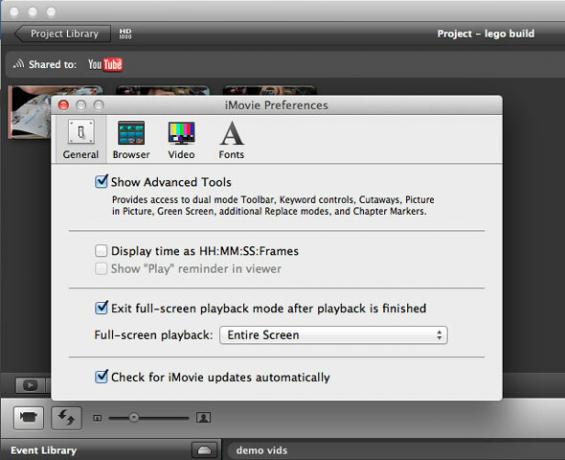
Започните увозом свог уобичајеног клипа у позадину у видео секвенцу. Додао сам и кратак низ зеленог екрана тако да можете видети снимке без ефекта који је прво примењен.
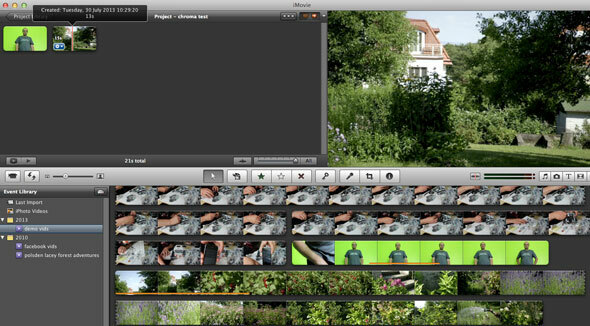
Затим пронађите зелени снимак екрана и превуците га на временску траку преко снимка који желите да користите као задњу кап. Када се зелени симбол "+" Појави се, пусти и изабери "зелени екран". Лако, а?
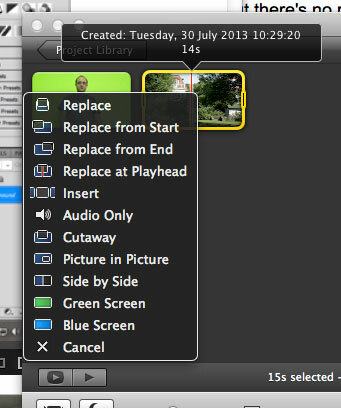
Требали бисте завршити са једним копчом поврх другог, попут овог. Можете је превући ако је време погрешно.
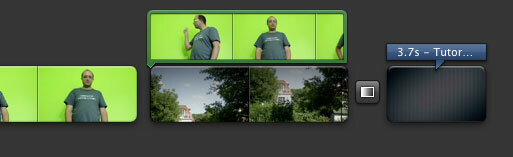
Резултати нису лоши, мада то понекад чини мало транспарентним.
Да бисте користили Адобеов премиум пакет за уређивање видео записа, почните додавањем двеју секвенци временској траци у одговарајућим временским интервалима. Ваши снимци са зеленог екрана требају бити у видео каналу 2, а позадина на каналу 1.
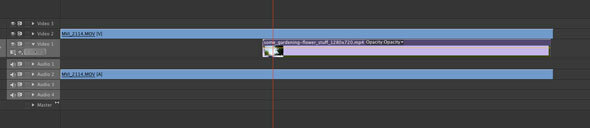
Додајте Аутоматски контраст ефекат на ваш зелени екран за видео снимке како бисте побољшали одвајање позадине (откуцајте га у претраживач ефеката да бисте спремили претрагу око њега); користи Усев ефекат ако ваш зелени екран не покрива целокупност ваше позадине.
Користите алат за бритвицу (пречица Ц) да поделим исечак ако треба - у овом случају сам се раздвојио у тренутку када кликнем прстима, тако да се Цхрома тастер не би применио на први део видеа.
На крају додајте ан Ултра кључ ефекат - овде се дешава чаролија - и отворите контроле ефеката у горњем левом делу.
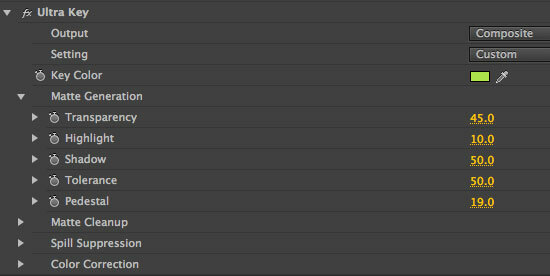
Користите капаљку за очи да бисте одабрали боју позадине. Ако ефекат није довољно добар, покушајте да повећате Пиједестал вредност пронађена у Матте Генератион.
Резиме
Резултати нису лоши за 10 минута рада. иМовие дефинитивно има предност у лакоћи креирања, док вам Премиере даје фину контролу за професионалнији учинак. У сваком случају, зелени екран је забавна техника испробавања, па да видимо шта можете смислити. У коментарима поделите своје славне креације, а следеће недеље ћу вам показати како да постигнете ефекат зеленог екрана у емисији уживо!
Да ли сте раније користили зелени екран? Да ли сматрате овај водич корисним? У коментаре испод додајте своја размишљања!
Јамес има диплому о вештачкој интелигенцији и сертификат је ЦомпТИА А + и Нетворк +. Он је водећи програмер МакеУсеОф-а и своје слободно време проводи играјући ВР паинтбалл и таблегамес. Градио је рачунаре још од детета.

